经常有朋友碰到U盘在被病毒感染后,所有的文件夹“丢失”或者不当的操作导致U盘文件丢失的情况,比如U盘文件传输过程中,意外拔掉U盘也容易导致U盘文件丢失,那么U盘文件丢失怎么办?下面小编与大家分享下解决方法。
U盘,即插即用、小巧灵活、便于携带,是人人必需的便携式数据存储工具。由于U盘使用特点,需要频繁的插拔、承受过多的存储数据与删除数据操作,使得U盘的数据丢失的情况时有发生,一旦U盘的数据丢失了,如何进行U盘数据恢复呢? U盘数据恢复不用愁,阅读下面的操作步骤,你就知道该如何进行U盘数据恢复了。
推荐工具:迅龙数据恢复
软件下载:请百度搜索“迅龙数据恢复”即可找到。
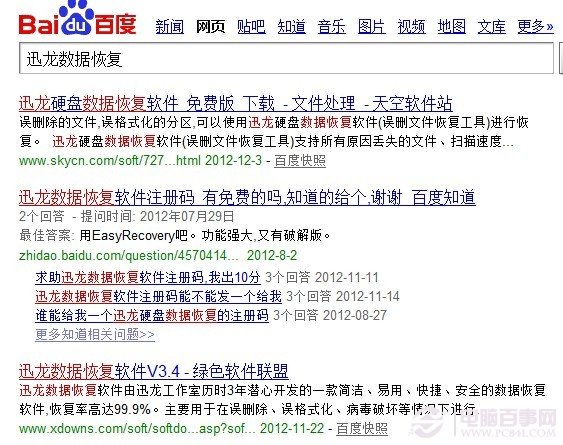
百度搜索“迅龙数据恢复”下载
U盘数据丢失快速恢复方法步骤:
一、首先下载迅龙数据恢复,然后解压后安装,安装界面很简单,按照提示下一步,直到完成即可,如下图:

建议安装在D盘,当然也可以安装在系统C盘,只是D盘好点,不给系统盘增加负担!
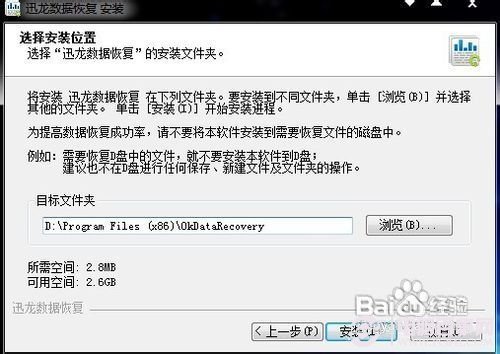
安装完成之后,请运行该软件,如下图:
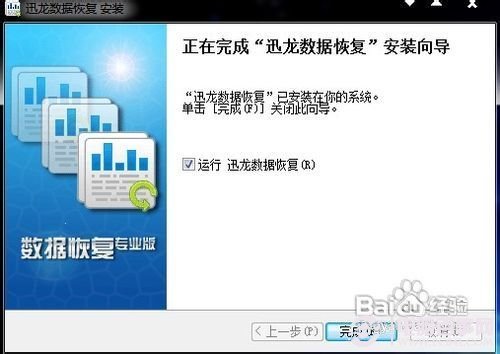
三、下面就可以看到迅龙数据恢复是软件的主界面,各项功能大家可以浏览一下,都有文字描述。
下面我们再将U盘插入电脑中,然后再单击软件界面的“u盘手机相机卡恢复”,如下图:
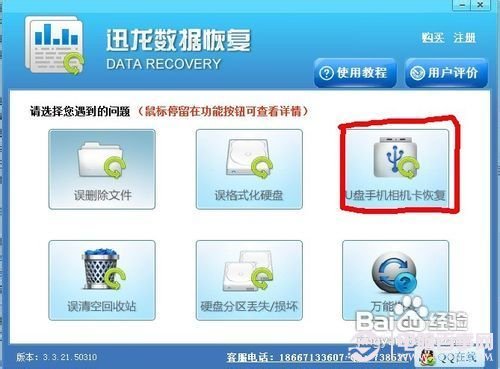
选择丢失文件的U盘符
之后即可找到我们U盘盘符了,如下图:
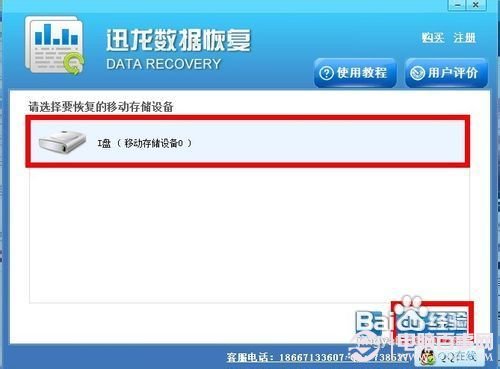
四、之后软件会对U盘进行扫描,我们等待一下其完成,如下图:
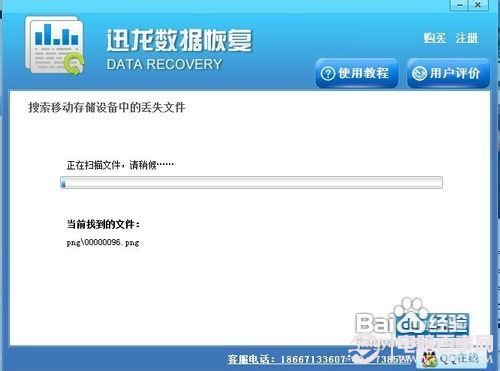
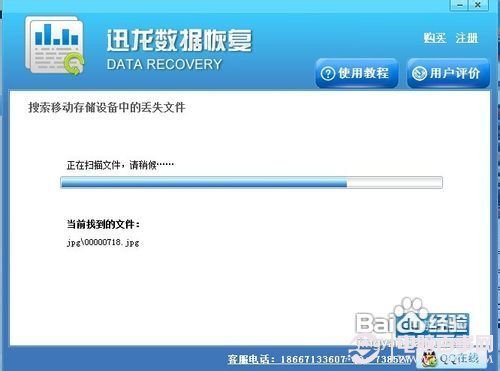
扫描完成后,丢失的文件找出来了
五、选择你要恢复的文件,再单击下一步即可,如下图:
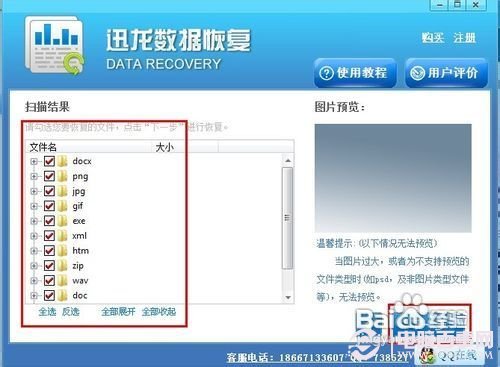
选择存放这些文件的目录
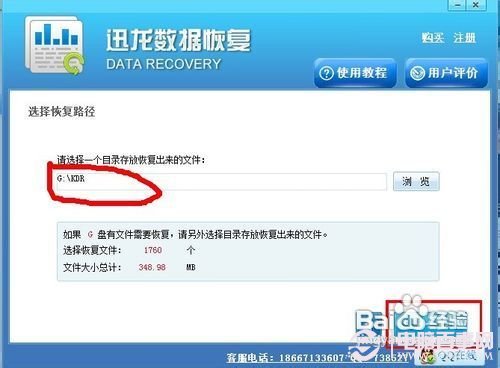
最后选择将丢失的文件恢复的路径,指定一下即可,这样即可恢复一些U盘丢失的文件了。
其实误删或者丢失的文件在电脑中很好找回,因为电脑有回收站,但在电脑中删除U盘里面的文件,是直接删除的,不会进入回收站,以上介绍的是使用软件找回U盘丢失的文件,不保证100%能找回,但一般很多时候也可以找回一些,遇到此类问题,大家不妨试试吧。
扩展链接:恢复删除文件技巧 怎样恢复删除的文件
值得收藏:删除的文件如何恢复 电脑盲轻松恢复硬盘数据教程。




